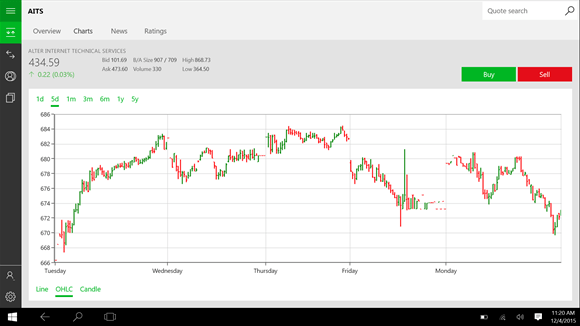Perangkat lunak ini akan menjaga driver Anda tetap aktif dan berjalan, sehingga menjaga Anda tetap aman dari kesalahan umum komputer dan kegagalan perangkat keras. Periksa semua driver Anda sekarang dalam 3 langkah mudah:
- Unduh DriverFix (file unduhan terverifikasi).
- Klik Mulai Pindai untuk menemukan semua driver yang bermasalah.
- Klik Perbarui Driver untuk mendapatkan versi baru dan menghindari kegagalan fungsi sistem.
- DriverFix telah diunduh oleh 0 pembaca bulan ini.
Windows 10 dibayangkan sebagai sistem operasi tunggal untuk berbagai perangkat mulai dari tablet dan PC hingga smartphone. Berbicara tentang smartphone, beberapa pengguna mungkin tidak senang dengan Windows 10 di smartphone mereka, dan ada pengguna melaporkan bahwa mereka tidak dapat menurunkan versi dari Windows 10 ke Windows Phone 8.1, jadi mari kita lihat apakah kami dapat memperbaikinya.

Inilah Yang Harus Dilakukan Jika Anda Tidak Dapat Mengembalikan Dari Windows 10 Mobile Ke Windows Phone 8.1
Solusi 1 – Gunakan Alat Pemulihan Perangkat Windows
Jika Anda menggunakan ponsel cerdas Lumia, ikuti langkah-langkah ini untuk menurunkan versi ke versi Windows sebelumnya.
- Unduh dan instal Windows Alat Pemulihan Perangkat.
- Mulai Alat Pemulihan Perangkat Windows dan sambungkan perangkat Anda saat perangkat lunak memberi tahu Anda. Jika ponsel Anda tidak terdeteksi secara otomatis, pastikan Anda memutuskan semua ponsel lain dari PC Anda dan pilih opsi Ponsel saya tidak terdeteksi. Tunggu ponsel Anda terhubung dengan perangkat lunak, tetapi jika alat tidak terhubung setelah satu menit, Anda dapat mencoba memulai ulang ponsel Anda.
- Tetap sambungkan ponsel Anda ke komputer dan tahan tombol Daya dan Volume turun secara bersamaan. Lepaskan mereka saat telepon mulai bergetar.
- Tekan Instal perangkat lunak untuk menginstalnya ke telepon Anda.
- Ikuti instruksi di ponsel Anda untuk menyelesaikan proses downgrade.
Jika Anda menggunakan ponsel Nokia lain, Anda harus melakukan ini:
- Unduh dan pasang Alat Pemulihan Perangkat Lunak Nokia.
- Jalankan Nokia Software Recovery Tool dan hubungkan ponsel Anda dengan komputer. Jika Anda diminta, pilih yang tepat
- Mode USB di ponsel Anda Nokia Suite atau Modem.
- Ikuti instruksi yang diberikan oleh Nokia Software Recovery Tool untuk menyelesaikan downgrade.
Solusi 2 – Gunakan Alat Pemulihan ROM
Kami harus memperingatkan Anda, solusi ini sulit dan berpotensi berbahaya jika tidak dilakukan dengan benar. Jika Anda tidak hati-hati, Anda dapat merusak ponsel cerdas Anda, jadi gunakan solusi ini dengan risiko Anda sendiri. Jika Anda tidak yakin bagaimana melakukannya, mungkin lebih baik membawa perangkat Anda ke bengkel atau menyewa seorang profesional untuk melakukannya untuk Anda.
- Temukan folder Alat Pemulihan di komputer Anda. Jika Anda belum menginstalnya, instal terlebih dahulu. Lokasi folder harus:
- C:\Program Files (x86)\Microsoft Care Suite\Windows Phone Recovery Tool Phone
- Buka prompt perintah administrator di sini.
- Temukan Alat Pemulihan ROM, itu harus berada di:
- C:\ProgramData\Microsoft\Packages\Products
- Sekarang Anda perlu menemukan file FFU untuk perangkat Anda, seharusnya seperti:
- C:\ProgramData\Microsoft\Packages\Products\rm-914\RM914_3058.50000.1425.0005_RETAIL_eu_hungary_4 29_05_443088_prd_signed.ffu
Peringatan: Lokasi file FFU untuk perangkat Anda mungkin berbeda, harap berhati-hati saat mencari file FFU Anda. Jangan gunakan lokasi di atas untuk langkah selanjutnya.
- Sekarang masukkan yang berikut ini ke Command Prompt (Sekali lagi, ubah lokasi file agar sesuai dengan lokasi file FFU Anda. Jangan gunakan lokasi yang ditentukan di atas, itu hanya contoh):
- thor2 -mode uefiflash -ffufile “C:\ProgramData\Microsoft\Packages\Products\rm-914\RM914_3058.50000.1425.0005_RETAIL_eu_hungary_429_05_443088_prd_signed.ffu”
- Ponsel Anda harus memulai proses flashing sehingga Anda harus menunggu sampai selesai.
- Setelah proses flashing selesai, masukkan ini ke Command Prompt untuk me-reboot ponsel Anda.
- thor2 -mode rnd -bootnormalmode
Sekali lagi kami harus menyebutkan, langkah ini ditujukan untuk pengguna tingkat lanjut, jadi jika Anda tidak yakin bagaimana melakukannya, carilah seorang profesional untuk melakukannya untuk Anda.
Baca Juga: Perbaiki: Program Ini Tidak Berjalan di Windows 10